
在日常使用Word文档的过程中,许多用户可能会遇到最后一页莫名其妙出现的空白页,这不仅影响了文档的美观,也给打印带来了不必要的麻烦。特别是在撰写报告、汇报材料或学术论文时,一个干净整洁的文档是非常重要的。本文将详细介绍如何删除Word文档中的最后一页空白页,为大家提供几种简单有效的方法。
首先,我们要明确出现空白页的原因。在Word文档中,空白页通常是由段落标记、分页符或格式设置引起的。在检查和编辑文档时,我们需要找到造成空白页的根本原因,并采取相应的措施来解决。
方法一:检查段落标记
空白页最常见的原因是多余的段落标记。要查看隐含的段落标记,可以在“开始”选项卡中点击“显示/隐藏 ¶”按钮。此时,所有的段落标记和其他非打印字符将会显示出来。如果在最后一页上看到有多余的段落标记,只需将光标定位到这些标记上,按下“Delete”键即可删除它们。这种方法适用于一些简单的文档,如果文档结构较复杂,可能还需要其他方法来处理。
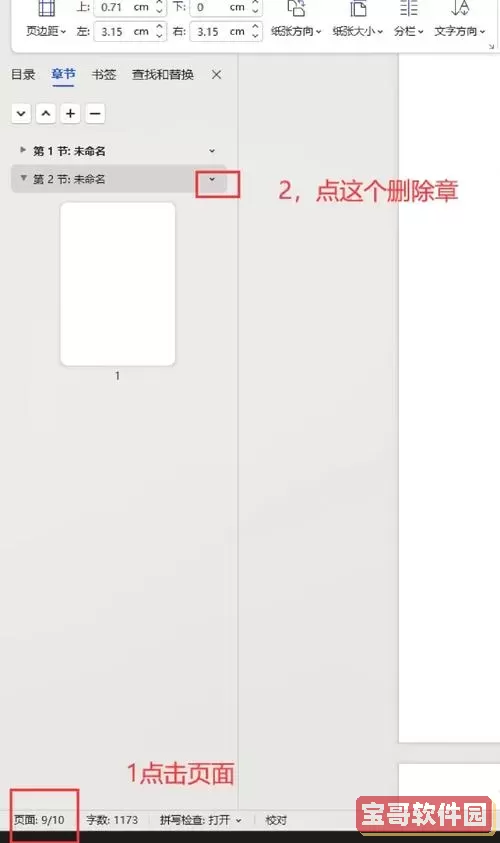
方法二:检查分页符
分页符是另一个导致文本溢出至新页面的原因。在文档视图中,我们可以快速识别分页符。再次使用“显示/隐藏 ¶”功能后,检查最后一页是否存在分页符。如果有,可以将光标置于分页符上,按下“Delete”或“Backspace”键来删除它。这一方法非常有效,尤其是在需要频繁调整页面布局的情况下。
方法三:调整页面设置
有时候,文档的页面设置也可能导致空白页的出现。我们可以通过减少页边距或调整纸张大小来解决。进入“布局”选项卡,点击“边距”,选择合适的设置,或者选择“自定义边距”来手动调整。在确保页面设置符合要求后,再查看文档的最后一页。如果这时候页数没有改变,可以考虑其他原因。
方法四:使用“另存为”功能
在某些情况下,即使上述方法都没有解决问题,我们仍然可以尝试通过“另存为”功能来修复文档。在“文件”选项中选择“另存为”,然后选择合适的文件格式(如.docx或.doc),保存时可以更改文档名称,以免覆盖原文档。在新文件中,Word往往能够自动修复一些格式错误,确保没有空白页。
方法五:重新检查页码设置
如果文档有插入页码,空白页有时也可能与页码设置有关。进入“插入”选项卡,点击“页码”并查看当前的页码格式。在确保没有错误的情况下,可以再次查看最后一页是否仍然存在空白。如果有空白,记得保存并关闭文档,以防信息丢失。
总结而言,删除Word文档最后一页空白页的方法有很多,适合不同用户需求。用户可以根据具体情况,选择合适的方法来解决这个问题。无论是检查段落标记,调整分页符,修改页面设置,使用“另存为”功能,还是检查页码设置,这些都是提高文档编辑效率,保持文档整洁的重要措施。
在实际操作过程中,建议用户定期保存文档,并进行格式的审查和修订。通过保持文档的整洁,不仅可以提升工作效率,还能给阅读者留下良好的印象。在今后的文档编辑中,希望大家能够掌握这些技巧,以便更好地处理Word文档中的空白页问题。